电脑图标如何变大字体?操作方法是什么?
- 电脑技巧
- 2025-04-07
- 10
- 更新:2025-03-28 00:00:21
在使用电脑时,有时我们会发现屏幕上的图标字体太小,难以辨认。特别是对于视力不佳的用户或在较小屏幕上工作时,调整图标的大小和字体可以让使用体验更加舒适。接下来,我将详细介绍如何在Windows操作系统中调整图标大小,以及在Mac系统中如何增大字体和图标。
Windows系统下调整图标大小的操作方法
1.通过桌面设置调整图标大小
在桌面空白处点击鼠标右键,选择“查看”选项,这里你会看到不同大小的图标选项,如“大图标”、“中等图标”和“小图标”。选择适合你的大小即可。
2.使用显示设置调整DPI(点每英寸)
如果你需要更细致的调整,可以进一步改变系统的DPI设置。
按下`Win+I`打开设置窗口。
点击“系统”选项,然后选择“显示”。
在“更改文本、应用等项目的大小”部分,你可以调整缩放和布局设置。
你可以选择预设的缩放比例,如100%、125%、150%等,或者输入一个自定义的百分比值。
3.使用显示设置调整图标大小
在桌面空白处点击鼠标右键,选择“显示设置”。
在设置界面中,找到并点击“缩放与布局”部分。
在这里,你可以选择“更改文本、应用等项目的大小”选项,然后调整缩放比例。

Mac系统下调整图标大小和字体的操作方法
1.调整Dock的图标大小
点击屏幕左上角的苹果菜单,选择“系统偏好设置”。
在打开的窗口中,点击“Dock与菜单栏”。
在此界面中,你可以通过拖动“大小”滑块来调整Dock图标大小。
2.改变屏幕分辨率和图标大小
点击苹果菜单,选择“系统偏好设置”。
选择“显示器”选项。
在“显示器”设置中,选择“显示”标签页。
选择一个适合你的屏幕分辨率,通常较低的分辨率会让图标显得更大。
3.调整文本大小
返回“系统偏好设置”。
点击“通用”选项。
在“窗口”部分,有一个“字体大小”的滑块,向右拖动可以增大字体大小。
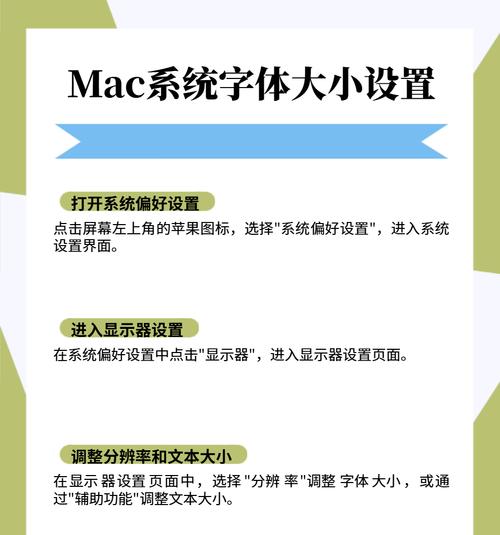
常见问题和实用技巧
问题1:调整DPI后文字模糊怎么办?
如果在Windows系统中调整DPI后发现文字模糊,可以尝试以下步骤:
确保显卡驱动是最新的。
在控制面板中找到“显示”设置,点击“设置自定义文本、应用等项目的大小”。
在“高级显示设置”中,尝试调整“清晰类型文本平滑”选项。
问题2:如何在不改变图标大小的情况下,让图标上的文字更大?
如果只是想改变图标的文字大小而不影响图标本身,可以单独调整文件夹属性中的文字大小。
技巧:使用键盘快捷键快速调整图标大小
在Windows系统中,可以通过以下键盘快捷键快速调整图标大小:
`Ctrl+滚轮向上`:增大图标大小。
`Ctrl+滚轮向下`:减小图标大小。
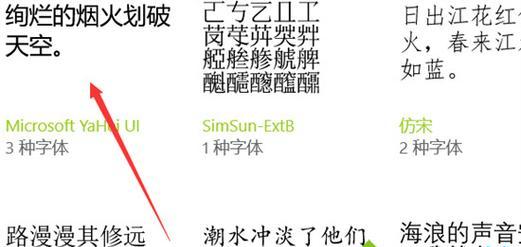
结语
通过以上详细步骤,无论是Windows用户还是Mac用户,都可以轻松调整电脑的图标大小和字体,使操作界面更加符合个人的视觉习惯。调整图标大小不仅关乎美观,也直接影响到电脑使用时的舒适度。希望本文能帮助你优化个人电脑的视觉体验,享受更便捷的数字生活。











